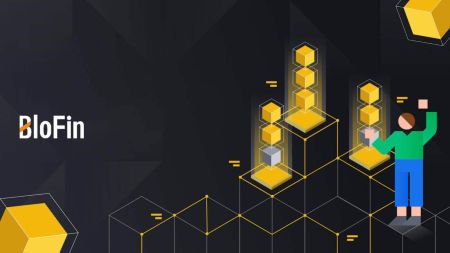BloFin இல் உள்நுழைந்து டெபாசிட் செய்வது எப்படி
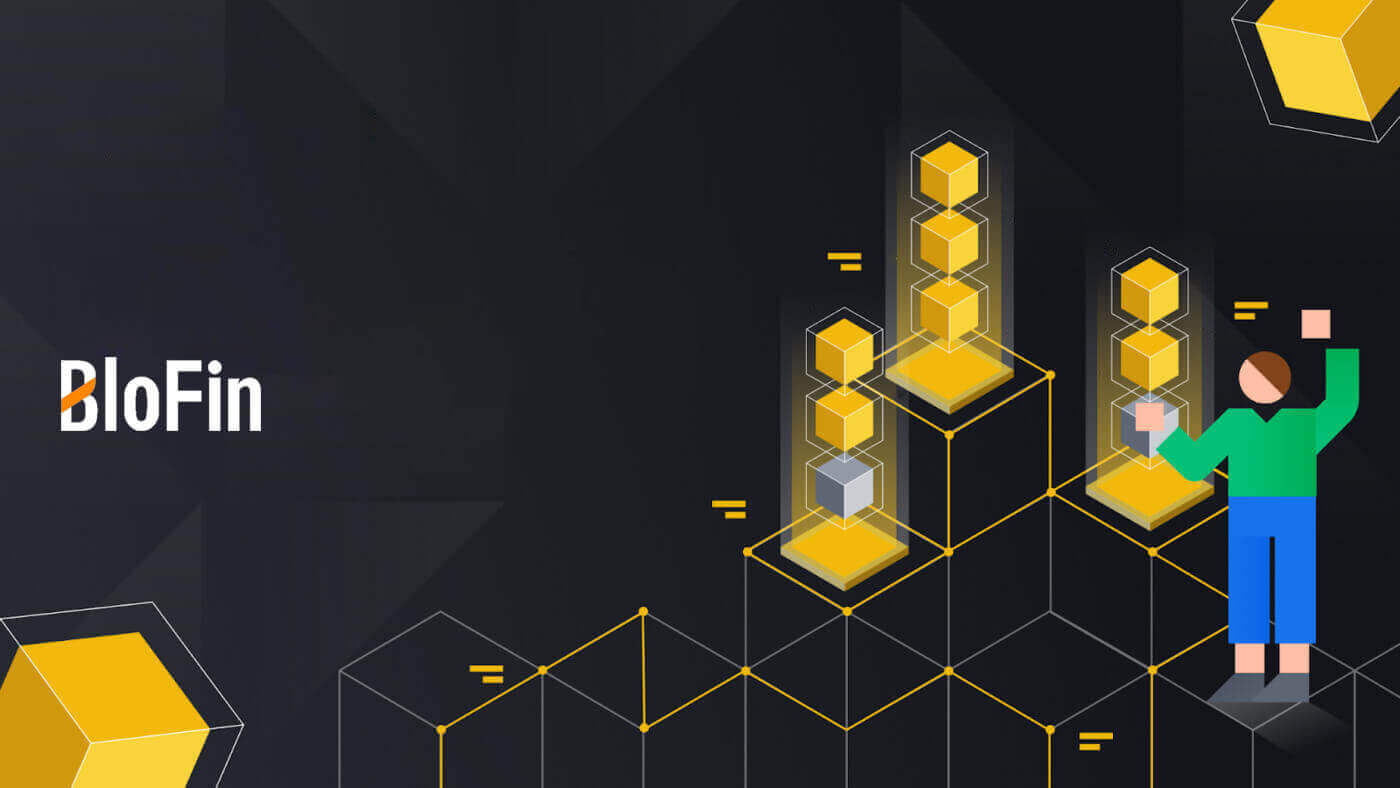
BloFin இல் கணக்கில் உள்நுழைவது எப்படி
உங்கள் மின்னஞ்சல் மற்றும் தொலைபேசி எண்ணுடன் BloFin இல் உள்நுழைவது எப்படி
1. BloFin இணையதளத்திற்குச் சென்று , [உள்நுழை] என்பதைக் கிளிக் செய்யவும் . 2. உங்கள் மின்னஞ்சல் / தொலைபேசி எண்ணைத்
தேர்ந்தெடுத்து உள்ளிடவும் , உங்கள் பாதுகாப்பான கடவுச்சொல்லை உள்ளிட்டு, [உள்நுழை] என்பதைக் கிளிக் செய்யவும். 3. உங்கள் மின்னஞ்சல் அல்லது தொலைபேசி எண்ணுக்கு 6 இலக்க சரிபார்ப்புக் குறியீட்டைப் பெறுவீர்கள். தொடர குறியீட்டை உள்ளிட்டு [உறுதிப்படுத்து] என்பதைக் கிளிக் செய்யவும். நீங்கள் எந்த சரிபார்ப்புக் குறியீட்டையும் பெறவில்லை என்றால், [மீண்டும் அனுப்பு] என்பதைக் கிளிக் செய்யவும் . 4. சரியான சரிபார்ப்புக் குறியீட்டை உள்ளிட்ட பிறகு, வர்த்தகம் செய்ய உங்கள் BloFin கணக்கை வெற்றிகரமாகப் பயன்படுத்தலாம்.



உங்கள் Google கணக்கின் மூலம் BloFin இல் உள்நுழைவது எப்படி
1. BloFin இணையதளத்திற்குச் சென்று , [உள்நுழை] என்பதைக் கிளிக் செய்யவும் .
2. உள்நுழைவு பக்கத்தில், நீங்கள் பல்வேறு உள்நுழைவு விருப்பங்களைக் காணலாம். [Google] பட்டனைத் தேடித் தேர்ந்தெடுக்கவும் .

3. ஒரு புதிய சாளரம் அல்லது பாப்-அப் தோன்றும், நீங்கள் உள்நுழைய விரும்பும் Google கணக்கை உள்ளிட்டு [அடுத்து] என்பதைக் கிளிக் செய்யவும்.

4. உங்கள் கடவுச்சொல்லை உள்ளிட்டு [அடுத்து] கிளிக் செய்யவும்.

5. நீங்கள் இணைக்கும் பக்கத்திற்கு அனுப்பப்படுவீர்கள், உங்கள் கடவுச்சொல்லை உள்ளிட்டு [Link] என்பதைக் கிளிக் செய்யவும்.

6. [அனுப்பு] என்பதைக் கிளிக் செய்து , உங்கள் Google கணக்கிற்கு அனுப்பப்பட்ட 6 இலக்கக் குறியீட்டை உள்ளிடவும்.
அதன் பிறகு, [அடுத்து] கிளிக் செய்யவும்.

7. சரியான சரிபார்ப்புக் குறியீட்டை உள்ளிட்ட பிறகு, வர்த்தகம் செய்ய உங்கள் BloFin கணக்கை வெற்றிகரமாகப் பயன்படுத்தலாம்.

உங்கள் ஆப்பிள் கணக்குடன் BloFin இல் உள்நுழைவது எப்படி
1. BloFin இணையதளத்திற்குச் சென்று , [உள்நுழை] என்பதைக் கிளிக் செய்யவும் . 
2. உள்நுழைவு பக்கத்தில், நீங்கள் பல்வேறு உள்நுழைவு விருப்பங்களைக் காணலாம். [ஆப்பிள்] பட்டனைத் தேடித் தேர்ந்தெடுக்கவும் .  3. ஒரு புதிய சாளரம் அல்லது பாப்-அப் தோன்றும், உங்கள் ஆப்பிள் ஐடியைப் பயன்படுத்தி உள்நுழையுமாறு கேட்கும். உங்கள் ஆப்பிள் ஐடி மின்னஞ்சல் முகவரி மற்றும் கடவுச்சொல்லை உள்ளிடவும்.
3. ஒரு புதிய சாளரம் அல்லது பாப்-அப் தோன்றும், உங்கள் ஆப்பிள் ஐடியைப் பயன்படுத்தி உள்நுழையுமாறு கேட்கும். உங்கள் ஆப்பிள் ஐடி மின்னஞ்சல் முகவரி மற்றும் கடவுச்சொல்லை உள்ளிடவும். 

4. உங்கள் Apple ID மூலம் BloFin இல் உள்நுழைவதைத் தொடர [தொடரவும்] என்பதைக் கிளிக் செய்யவும். 
5. சரியான சரிபார்ப்புக் குறியீட்டை உள்ளிட்ட பிறகு, வர்த்தகம் செய்ய உங்கள் BloFin கணக்கை வெற்றிகரமாகப் பயன்படுத்தலாம். 
BloFin செயலியில் உள்நுழைவது எப்படி
1. Google Play Store அல்லது App Store இல் வர்த்தகம் செய்வதற்கான கணக்கை உருவாக்க, BloFin பயன்பாட்டை நிறுவ வேண்டும் .
2. BloFin பயன்பாட்டைத் திறந்து, மேல் இடது முகப்புத் திரையில் உள்ள [சுயவிவரம்] ஐகானைத் தட்டவும், [உள்நுழை] போன்ற விருப்பங்களைக் காணலாம் . உள்நுழைவு பக்கத்திற்குச் செல்ல இந்த விருப்பத்தைத் தட்டவும்.


3. உங்கள் பதிவு செய்யப்பட்ட மின்னஞ்சல் முகவரி அல்லது தொலைபேசி எண்ணை உள்ளிட்டு, உங்கள் பாதுகாப்பான கடவுச்சொல்லை உள்ளிட்டு, [உள்நுழை] என்பதைத் தட்டவும்.

4. உங்கள் மின்னஞ்சல் அல்லது தொலைபேசி எண்ணுக்கு அனுப்பப்பட்ட 6 இலக்கக் குறியீட்டை உள்ளிட்டு, [சமர்ப்பி] என்பதைத் தட்டவும்.

5. வெற்றிகரமாக உள்நுழைந்ததும், பயன்பாட்டின் மூலம் உங்கள் BloFin கணக்கிற்கான அணுகலைப் பெறுவீர்கள். உங்கள் போர்ட்ஃபோலியோவைப் பார்க்கவும், கிரிப்டோகரன்சிகளை வர்த்தகம் செய்யவும், நிலுவைகளைச் சரிபார்க்கவும் மற்றும் இயங்குதளம் வழங்கும் பல்வேறு அம்சங்களை அணுகவும் முடியும்.

அல்லது Google அல்லது Apple ஐப் பயன்படுத்தி BloFin பயன்பாட்டில் உள்நுழையலாம்.

BloFin கணக்கிலிருந்து எனது கடவுச்சொல்லை மறந்துவிட்டேன்
BloFin இணையதளம் அல்லது ஆப்ஸில் உங்கள் கணக்கின் கடவுச்சொல்லை மீட்டமைக்கலாம். பாதுகாப்பு காரணங்களுக்காக, கடவுச்சொல் மீட்டமைக்கப்பட்ட பிறகு 24 மணிநேரத்திற்கு உங்கள் கணக்கிலிருந்து பணம் எடுப்பது நிறுத்தப்படும் என்பதை நினைவில் கொள்ளவும்.1. BloFin இணையதளத்திற்குச் சென்று [உள்நுழை] என்பதைக் கிளிக் செய்யவும் .
 2. உள்நுழைவு பக்கத்தில், [கடவுச்சொல்லை மறந்துவிட்டீர்களா?] என்பதைக் கிளிக் செய்யவும்.
2. உள்நுழைவு பக்கத்தில், [கடவுச்சொல்லை மறந்துவிட்டீர்களா?] என்பதைக் கிளிக் செய்யவும். 
3. செயல்முறையைத் தொடர [தொடரவும்] என்பதைக் கிளிக் செய்யவும்.
 4. உங்கள் கணக்கு மின்னஞ்சல் அல்லது தொலைபேசி எண்ணை உள்ளிட்டு [ அடுத்து ] என்பதைக் கிளிக் செய்யவும்.
4. உங்கள் கணக்கு மின்னஞ்சல் அல்லது தொலைபேசி எண்ணை உள்ளிட்டு [ அடுத்து ] என்பதைக் கிளிக் செய்யவும். 
5. உங்கள் புதிய கடவுச்சொல்லை அமைத்து, உறுதிப்படுத்த மீண்டும் அதை உள்ளிடவும். [அனுப்பு] என்பதைக் கிளிக் செய்து , உங்கள் மின்னஞ்சலுக்கு அனுப்பப்பட்ட 6 இலக்கக் குறியீட்டை நிரப்பவும்.
பின்னர் [சமர்ப்பி] என்பதைக் கிளிக் செய்து, அதன் பிறகு, உங்கள் கணக்கின் கடவுச்சொல்லை வெற்றிகரமாக மாற்றிவிட்டீர்கள். உங்கள் கணக்கில் உள்நுழைய புதிய கடவுச்சொல்லைப் பயன்படுத்தவும்.

நீங்கள் பயன்பாட்டைப் பயன்படுத்துகிறீர்கள் என்றால், கீழே உள்ளபடி [கடவுச்சொல்லை மறந்துவிட்டீர்களா?] என்பதைக் கிளிக் செய்யவும்.
1. BloFin பயன்பாட்டைத் திறந்து, மேல் இடது முகப்புத் திரையில் உள்ள [சுயவிவரம்] ஐகானைத் தட்டவும், [உள்நுழை] போன்ற விருப்பங்களைக் காணலாம் . உள்நுழைவு பக்கத்திற்குச் செல்ல இந்த விருப்பத்தைத் தட்டவும்.


2. உள்நுழைவு பக்கத்தில், [கடவுச்சொல்லை மறந்துவிட்டீர்களா?] என்பதைத் தட்டவும்.
 3. உங்கள் கணக்கு மின்னஞ்சல் அல்லது தொலைபேசி எண்ணை உள்ளிட்டு [சமர்ப்பி]
3. உங்கள் கணக்கு மின்னஞ்சல் அல்லது தொலைபேசி எண்ணை உள்ளிட்டு [சமர்ப்பி]என்பதைத் தட்டவும் . 4. உங்கள் புதிய கடவுச்சொல்லை அமைத்து, உறுதிப்படுத்த மீண்டும் அதை உள்ளிடவும். [அனுப்பு] என்பதைத் தட்டி , உங்கள் மின்னஞ்சலுக்கு அனுப்பப்பட்ட 6 இலக்கக் குறியீட்டை நிரப்பவும். பின்னர் [சமர்ப்பி] என்பதைத் தட்டவும். 5. அதன் பிறகு, உங்கள் கணக்கின் கடவுச்சொல்லை வெற்றிகரமாக மாற்றிவிட்டீர்கள். உங்கள் கணக்கில் உள்நுழைய புதிய கடவுச்சொல்லைப் பயன்படுத்தவும்.



அடிக்கடி கேட்கப்படும் கேள்விகள் (FAQ)
இரண்டு காரணி அங்கீகாரம் என்றால் என்ன?
இரண்டு காரணி அங்கீகாரம் (2FA) என்பது மின்னஞ்சல் சரிபார்ப்பு மற்றும் உங்கள் கணக்கு கடவுச்சொல்லுக்கான கூடுதல் பாதுகாப்பு அடுக்கு ஆகும். 2FA இயக்கப்பட்டால், BloFin இயங்குதளத்தில் சில செயல்களைச் செய்யும்போது 2FA குறியீட்டை வழங்க வேண்டும்.
TOTP எப்படி வேலை செய்கிறது?
BloFin இரண்டு-காரணி அங்கீகாரத்திற்காக நேர அடிப்படையிலான ஒரு முறை கடவுச்சொல்லை (TOTP) பயன்படுத்துகிறது, இது 30 வினாடிகளுக்கு மட்டுமே செல்லுபடியாகும் ஒரு தற்காலிக, தனித்துவமான ஒரு நேர 6-இலக்கக் குறியீட்டை* உருவாக்குவதை உள்ளடக்குகிறது. மேடையில் உங்கள் சொத்துக்கள் அல்லது தனிப்பட்ட தகவல்களைப் பாதிக்கும் செயல்களைச் செய்ய இந்தக் குறியீட்டை உள்ளிட வேண்டும்.
*குறியீடு எண்களை மட்டுமே கொண்டிருக்க வேண்டும் என்பதை நினைவில் கொள்ளவும்.
Google Authenticator (2FA) ஐ எவ்வாறு இணைப்பது?
1. BloFin இணையதளத்திற்குச் சென்று , [சுயவிவரம்] ஐகானைக் கிளிக் செய்து , [கண்ணோட்டம்] என்பதைத் தேர்ந்தெடுக்கவும். 
2. [Google Authenticator] என்பதைத் தேர்ந்தெடுத்து [Link] என்பதைக் கிளிக் செய்யவும் .

3. உங்கள் Google அங்கீகரிப்பு காப்பு விசையைக் கொண்ட ஒரு பாப்-அப் சாளரம் தோன்றும். உங்கள் Google Authenticator ஆப் மூலம் QR குறியீட்டை ஸ்கேன் செய்யவும் .
அதன் பிறகு, [நான் காப்பு விசையை சரியாகச் சேமித்துள்ளேன்] என்பதைக் கிளிக் செய்யவும்.
குறிப்பு: அங்கீகரிக்கப்படாத அணுகலைத் தடுக்க, உங்கள் காப்பு விசை மற்றும் QR குறியீட்டை பாதுகாப்பான இடத்தில் பாதுகாக்கவும். இந்த விசை உங்கள் அங்கீகரிப்பாளரைத் திரும்பப் பெறுவதற்கான ஒரு முக்கியமான கருவியாகச் செயல்படுகிறது, எனவே அதை ரகசியமாக வைத்திருப்பது முக்கியம்.

உங்கள் BloFin கணக்கை Google அங்கீகரிப்பு பயன்பாட்டில் எவ்வாறு சேர்ப்பது?
உங்கள் Google அங்கீகரிப்பு பயன்பாட்டைத் திறந்து, முதல் பக்கத்தில், [சரிபார்க்கப்பட்ட ஐடிகள்] என்பதைத் தேர்ந்தெடுத்து [QR குறியீட்டை ஸ்கேன் செய்] என்பதைத் தட்டவும் . 4. [அனுப்பு] மற்றும் உங்கள் Google அங்கீகரிப்பு குறியீட்டைக்

கிளிக் செய்வதன் மூலம் உங்கள் மின்னஞ்சல் குறியீட்டைச் சரிபார்க்கவும் . [சமர்ப்பி] என்பதைக் கிளிக் செய்யவும் . 5. அதன் பிறகு, உங்கள் கணக்கிற்கான உங்கள் Google அங்கீகரிப்பினை வெற்றிகரமாக இணைத்துவிட்டீர்கள்.


BloFin இல் டெபாசிட் செய்வது எப்படி
BloFin இல் Crypto வாங்குவது எப்படி
BloFin இல் Crypto வாங்கவும் (இணையதளம்)
1. BloFin இணையதளத்தைத் திறந்து [Buy Crypto] என்பதைக் கிளிக் செய்யவும் .
2. [Buy Crypto] பரிவர்த்தனை பக்கத்தில், ஃபியட் கரன்சியைத் தேர்ந்தெடுத்து, நீங்கள் செலுத்தும் தொகையை உள்ளிடவும்

3. உங்கள் கட்டண நுழைவாயிலைத் தேர்ந்தெடுத்து [இப்போதே வாங்கவும்] என்பதைக் கிளிக் செய்யவும் . இங்கே, நாங்கள் மாஸ்டர்கார்டை உதாரணமாகப் பயன்படுத்துகிறோம்.

4. [ஆர்டரை உறுதிப்படுத்தவும்] பக்கத்தில், ஆர்டர் விவரங்களை கவனமாக இருமுறை சரிபார்த்து, மறுப்பைப் படித்து டிக் செய்யவும், பின்னர் [பணம்] என்பதைக் கிளிக் செய்யவும்.

5. பணம் செலுத்துதல் மற்றும் தனிப்பட்ட தகவல்களை முடிக்க நீங்கள் ரசவாதத்திற்கு வழிகாட்டப்படுவீர்கள்.
தேவையான தகவலைப் பூர்த்தி செய்து, [உறுதிப்படுத்து] என்பதைக் கிளிக் செய்யவும்.


_
ப்ளோஃபினில் கிரிப்டோவை வாங்கவும் (ஆப்)
1. உங்கள் BloFin பயன்பாட்டைத் திறந்து, [Buy Crypto] என்பதைத் தட்டவும் .
2. ஃபியட் நாணயத்தைத் தேர்வுசெய்து, நீங்கள் செலுத்தும் தொகையை உள்ளிட்டு, [USDT வாங்கு] என்பதைக் கிளிக் செய்யவும் .


3. கட்டண முறையைத் தேர்வுசெய்து, தொடர [USDT வாங்கு] என்பதைத் தட்டவும்.

4. [Confirm Order] பக்கத்தில், ஆர்டர் விவரங்களை கவனமாக இருமுறை சரிபார்த்து, மறுப்பைப் படித்து டிக் செய்யவும், பின்னர் [USDT வாங்கவும்] என்பதைக் கிளிக் செய்யவும்.

5. நீங்கள் சிம்ப்ளெக்ஸுக்கு திருப்பி அனுப்பப்படுவீர்கள், பணம் செலுத்துவதை இறுதி செய்யவும் மற்றும் தனிப்பட்ட தகவலை வழங்கவும், பின்னர் விவரங்களை சரிபார்க்கவும். அறிவுறுத்தப்பட்டபடி தேவையான தகவலை நிரப்பி, [அடுத்து] என்பதைக் கிளிக் செய்யவும் .
நீங்கள் ஏற்கனவே சிம்ப்ளக்ஸ் மூலம் சரிபார்ப்பை முடித்திருந்தால், பின்வரும் படிகளைத் தவிர்க்கலாம்.

6. சரிபார்ப்பு முடிந்ததும், [இப்போது செலுத்து] என்பதைக் கிளிக் செய்யவும் . உங்கள் பரிவர்த்தனை முடிந்தது.

_
ப்ளோஃபினில் கிரிப்டோவை டெபாசிட் செய்வது எப்படி
ப்ளோஃபினில் கிரிப்டோவை டெபாசிட் செய்யவும் (இணையதளம்)
1. உங்கள் BloFin கணக்கில் உள்நுழைந்து , [Assets] என்பதைக் கிளிக் செய்து, [Spot] என்பதைத் தேர்ந்தெடுக்கவும் . 2. தொடர [டெபாசிட்]
என்பதைத் தேர்ந்தெடுக்கவும் . 2. தொடர [டெபாசிட்]கிளிக் செய்யவும் . குறிப்பு:
Coin மற்றும் Network என்பதன் கீழ் உள்ள புலங்களைக் கிளிக் செய்யும் போது, நீங்கள் விரும்பிய நாணயம் மற்றும் நெட்வொர்க்கைத் தேடலாம்.
நெட்வொர்க்கைத் தேர்ந்தெடுக்கும்போது, அது திரும்பப் பெறும் தளத்தின் நெட்வொர்க்குடன் பொருந்துகிறதா என்பதை உறுதிப்படுத்தவும். எடுத்துக்காட்டாக, நீங்கள் BloFin இல் TRC20 நெட்வொர்க்கைத் தேர்வுசெய்தால், திரும்பப் பெறும் தளத்தில் TRC20 நெட்வொர்க்கைத் தேர்ந்தெடுக்கவும். தவறான நெட்வொர்க்கைத் தேர்ந்தெடுப்பது நிதி இழப்பை ஏற்படுத்தக்கூடும்.
டெபாசிட் செய்வதற்கு முன், டோக்கன் ஒப்பந்த முகவரியைச் சரிபார்க்கவும். இது BloFin இல் ஆதரிக்கப்படும் டோக்கன் ஒப்பந்த முகவரியுடன் பொருந்துகிறது என்பதை உறுதிப்படுத்தவும்; இல்லையெனில், உங்கள் சொத்துக்கள் இழக்கப்படலாம்.
வெவ்வேறு நெட்வொர்க்குகளில் உள்ள ஒவ்வொரு டோக்கனுக்கும் குறைந்தபட்ச வைப்புத் தேவை உள்ளது என்பதை அறிந்து கொள்ளுங்கள். குறைந்தபட்சத் தொகைக்குக் குறைவான டெபாசிட்கள் வரவு வைக்கப்படாது மற்றும் திரும்பப் பெற முடியாது.

3. நீங்கள் டெபாசிட் செய்ய விரும்பும் கிரிப்டோகரன்சியைத் தேர்ந்தெடுக்கவும். இங்கே, USDTயை உதாரணமாகப் பயன்படுத்துகிறோம்.

4. உங்கள் நெட்வொர்க்கைத் தேர்ந்தெடுத்து, நகல் பொத்தானைக் கிளிக் செய்யவும் அல்லது டெபாசிட் முகவரியைப் பெற QR குறியீட்டை ஸ்கேன் செய்யவும். இந்த முகவரியை திரும்பப் பெறும் தளத்தின் முகவரி புலத்தில் ஒட்டவும்.
திரும்பப் பெறும் கோரிக்கையைத் தொடங்க, திரும்பப் பெறும் தளத்தில் வழங்கப்பட்ட வழிமுறைகளைப் பின்பற்றவும். 5. அதன் பிறகு, உங்கள் சமீபத்திய வைப்புப் பதிவுகளை [வரலாறு] - [வைப்பு]

இல் காணலாம்

_
ப்ளோஃபினில் கிரிப்டோவை டெபாசிட் செய்யவும் (ஆப்)
1. BloFin பயன்பாட்டைத் திறந்து [Wallet] என்பதைத் தட்டவும். 2. தொடர
[டெபாசிட்]
2. தொடர
[டெபாசிட்]என்பதைத் தட்டவும் .
குறிப்பு:
Coin மற்றும் Network என்பதன் கீழ் உள்ள புலங்களைக் கிளிக் செய்யும் போது, நீங்கள் விரும்பிய நாணயம் மற்றும் நெட்வொர்க்கைத் தேடலாம்.
நெட்வொர்க்கைத் தேர்ந்தெடுக்கும்போது, அது திரும்பப் பெறும் தளத்தின் நெட்வொர்க்குடன் பொருந்துகிறதா என்பதை உறுதிப்படுத்தவும். எடுத்துக்காட்டாக, நீங்கள் BloFin இல் TRC20 நெட்வொர்க்கைத் தேர்வுசெய்தால், திரும்பப் பெறும் தளத்தில் TRC20 நெட்வொர்க்கைத் தேர்ந்தெடுக்கவும். தவறான நெட்வொர்க்கைத் தேர்ந்தெடுப்பது நிதி இழப்பை ஏற்படுத்தக்கூடும்.
டெபாசிட் செய்வதற்கு முன், டோக்கன் ஒப்பந்த முகவரியைச் சரிபார்க்கவும். இது BloFin இல் ஆதரிக்கப்படும் டோக்கன் ஒப்பந்த முகவரியுடன் பொருந்துகிறது என்பதை உறுதிப்படுத்தவும்; இல்லையெனில், உங்கள் சொத்துக்கள் இழக்கப்படலாம்.
வெவ்வேறு நெட்வொர்க்குகளில் ஒவ்வொரு டோக்கனுக்கும் குறைந்தபட்ச வைப்புத் தேவை உள்ளது என்பதை நினைவில் கொள்ளவும். குறைந்தபட்சத் தொகைக்குக் குறைவான டெபாசிட்கள் வரவு வைக்கப்படாது மற்றும் திரும்பப் பெற முடியாது.

3. அடுத்த பக்கத்திற்கு திருப்பி விடப்பட்டவுடன், நீங்கள் டெபாசிட் செய்ய விரும்பும் கிரிப்டோகரன்சியைத் தேர்ந்தெடுக்கவும். இந்த எடுத்துக்காட்டில், நாங்கள் USDT-TRC20 ஐப் பயன்படுத்துகிறோம். நெட்வொர்க்கைத் தேர்ந்தெடுத்ததும், டெபாசிட் முகவரி மற்றும் QR குறியீடு காட்டப்படும்.

4. திரும்பப் பெறுதல் கோரிக்கையைத் தொடங்கிய பிறகு, டோக்கன் வைப்புத்தொகையை பிளாக் உறுதிப்படுத்த வேண்டும். உறுதிசெய்யப்பட்டதும், வைப்புத்தொகை உங்கள் நிதிக் கணக்கில் வரவு வைக்கப்படும். உங்கள் [மேலோட்டப் பார்வை] அல்லது [நிதி]
கணக்கில் வரவு வைக்கப்பட்ட தொகையைப் பார்க்கவும் . உங்கள் டெபாசிட் வரலாற்றைக் காண வைப்புப் பக்கத்தின் மேல் வலது மூலையில் உள்ள பதிவுகள் ஐகானையும் கிளிக் செய்யலாம். _

அடிக்கடி கேட்கப்படும் கேள்விகள் (FAQ)
டேக் அல்லது மீம் என்றால் என்ன, கிரிப்டோவை டெபாசிட் செய்யும் போது அதை ஏன் உள்ளிட வேண்டும்?
ஒரு டேக் அல்லது மெமோ என்பது ஒரு டெபாசிட்டைக் கண்டறிந்து அதற்கான கணக்கை வரவு வைப்பதற்காக ஒவ்வொரு கணக்கிற்கும் ஒதுக்கப்படும் தனித்துவமான அடையாளங்காட்டியாகும். BNB, XEM, XLM, XRP, KAVA, ATOM, BAND, EOS, போன்ற குறிப்பிட்ட கிரிப்டோவை டெபாசிட் செய்யும் போது, அது வெற்றிகரமாக வரவு வைக்கப்படுவதற்கு, தொடர்புடைய குறிச்சொல் அல்லது குறிப்பை உள்ளிட வேண்டும்.எனது பரிவர்த்தனை வரலாற்றை எவ்வாறு சரிபார்க்கலாம்?
1. உங்கள் BloFin கணக்கில் உள்நுழைந்து, [Assets] என்பதைக் கிளிக் செய்து, [History] என்பதைத் தேர்ந்தெடுக்கவும் .
2. உங்கள் டெபாசிட் அல்லது திரும்பப் பெறுதல் நிலையை இங்கே பார்க்கலாம்.

வரவு வைக்கப்படாத வைப்புகளுக்கான காரணங்கள்
1. ஒரு சாதாரண வைப்புத்தொகைக்கான போதுமான எண்ணிக்கையிலான பிளாக் உறுதிப்படுத்தல்கள்
சாதாரண சூழ்நிலையில், உங்கள் BloFin கணக்கில் பரிமாற்றத் தொகையை டெபாசிட் செய்வதற்கு முன், ஒவ்வொரு கிரிப்டோவிற்கும் குறிப்பிட்ட எண்ணிக்கையிலான பிளாக் உறுதிப்படுத்தல்கள் தேவைப்படுகின்றன. பிளாக் உறுதிப்படுத்தல்களின் தேவையான எண்ணிக்கையைச் சரிபார்க்க, தொடர்புடைய கிரிப்டோவின் வைப்புப் பக்கத்திற்குச் செல்லவும்.
BloFin பிளாட்ஃபார்மில் நீங்கள் டெபாசிட் செய்ய உத்தேசித்துள்ள கிரிப்டோகரன்சி ஆதரிக்கப்படும் கிரிப்டோகரன்சிகளுடன் பொருந்துகிறதா என்பதை உறுதிப்படுத்தவும். கிரிப்டோவின் முழுப் பெயர் அல்லது அதன் ஒப்பந்த முகவரியைச் சரிபார்க்கவும். முரண்பாடுகள் கண்டறியப்பட்டால், வைப்புத்தொகை உங்கள் கணக்கில் வரவு வைக்கப்படாமல் போகலாம். இதுபோன்ற சந்தர்ப்பங்களில், வருவாயைச் செயலாக்குவதில் தொழில்நுட்பக் குழுவின் உதவிக்காக தவறான வைப்பு மீட்பு விண்ணப்பத்தைச் சமர்ப்பிக்கவும்.
3. ஆதரிக்கப்படாத ஸ்மார்ட் ஒப்பந்த முறை மூலம் டெபாசிட் செய்தல்
தற்போது, ஸ்மார்ட் ஒப்பந்த முறையைப் பயன்படுத்தி சில கிரிப்டோகரன்சிகளை BloFin தளத்தில் டெபாசிட் செய்ய முடியாது. ஸ்மார்ட் ஒப்பந்தங்கள் மூலம் செய்யப்படும் டெபாசிட்கள் உங்கள் BloFin கணக்கில் பிரதிபலிக்காது. சில ஸ்மார்ட் ஒப்பந்த இடமாற்றங்களுக்கு கைமுறை செயலாக்கம் தேவைப்படுவதால், உதவிக்கான உங்கள் கோரிக்கையைச் சமர்ப்பிக்க, உடனடியாக ஆன்லைன் வாடிக்கையாளர் சேவையைத் தொடர்பு கொள்ளவும்.
4. தவறான கிரிப்டோ முகவரிக்கு டெபாசிட் செய்தல் அல்லது தவறான டெபாசிட் நெட்வொர்க்கைத் தேர்ந்தெடுப்பது
டெபாசிட் முகவரியைத் துல்லியமாக உள்ளிட்டு, டெபாசிட் தொடங்கும் முன் சரியான டெபாசிட் நெட்வொர்க்கைத் தேர்ந்தெடுத்துள்ளீர்கள் என்பதை உறுதிப்படுத்திக் கொள்ளுங்கள். அவ்வாறு செய்யத் தவறினால் சொத்துக்கள் வரவு வைக்கப்படாமல் போகலாம்.
வைப்புத்தொகைக்கு குறைந்தபட்சம் அல்லது அதிகபட்ச தொகை உள்ளதா?
குறைந்தபட்ச வைப்புத் தேவை: ஒவ்வொரு கிரிப்டோகரன்சியும் குறைந்தபட்ச வைப்புத் தொகையை விதிக்கிறது. இந்த குறைந்தபட்ச வரம்புக்குக் கீழே உள்ள வைப்புக்கள் ஏற்றுக்கொள்ளப்படாது. ஒவ்வொரு டோக்கனின் குறைந்தபட்ச வைப்புத் தொகைக்கு பின்வரும் பட்டியலைப் பார்க்கவும்:
| கிரிப்டோ | பிளாக்செயின் நெட்வொர்க் | குறைந்தபட்ச வைப்புத் தொகை |
| USDT | TRC20 | 1 USDT |
| ERC20 | 5 USDT | |
| BEP20 | 1 USDT | |
| பலகோணம் | 1 USDT | |
| AVAX சி-செயின் | 1 USDT | |
| சோலானா | 1 USDT | |
| BTC | பிட்காயின் | 0.0005 BTC |
| BEP20 | 0.0005 BTC | |
| ETH | ERC20 | 0.005 ETH |
| BEP20 | 0.003 ETH | |
| பிஎன்பி | BEP20 | 0.009 பிஎன்பி |
| SOL | சோலானா | 0.01 SOL |
| XRP | சிற்றலை (XRP) | 10 XRP |
| ADA | BEP20 | 5 ஏடிஏ |
| நாய் | BEP20 | 10 நாய் |
| AVAX | AVAX சி-செயின் | 0.1 AVAX |
| டிஆர்எக்ஸ் | BEP20 | 10 TRX |
| TRC20 | 10 TRX | |
| இணைப்பு | ERC20 | 1 இணைப்பு |
| BEP20 | 1 இணைப்பு | |
| மேட்டிக் | பலகோணம் | 1 மேட்டிக் |
| DOT | ERC20 | 2 புள்ளி |
| SHIB | ERC20 | 500,000 SHIB |
| BEP20 | 200,000 SHIB | |
| LTC | BEP20 | 0.01 LTC |
| BCH | BEP20 | 0.005 BCH |
| ATOM | BEP20 | 0.5 ATOM |
| UNI | ERC20 | 3 UNI |
| BEP20 | 1 UNI | |
| ETC | BEP20 | 0.05 ETC |
குறிப்பு: BloFin க்கான எங்கள் டெபாசிட் பக்கத்தில் குறிப்பிடப்பட்டுள்ள குறைந்தபட்ச வைப்புத் தொகையை நீங்கள் கடைப்பிடிப்பதை உறுதி செய்யவும். இந்தத் தேவையைப் பூர்த்தி செய்யத் தவறினால் உங்கள் டெபாசிட் நிராகரிக்கப்படும்.

அதிகபட்ச வைப்பு வரம்பு
வைப்புத் தொகைக்கான அதிகபட்ச வரம்பு உள்ளதா?
இல்லை, டெபாசிட்டுக்கான அதிகபட்ச தொகை வரம்பு இல்லை. ஆனால், உங்கள் KYCயைப் பொறுத்து 24 மணிநேரம் திரும்பப் பெறுவதற்கான வரம்பு உள்ளது என்பதில் கவனம் செலுத்துங்கள்.